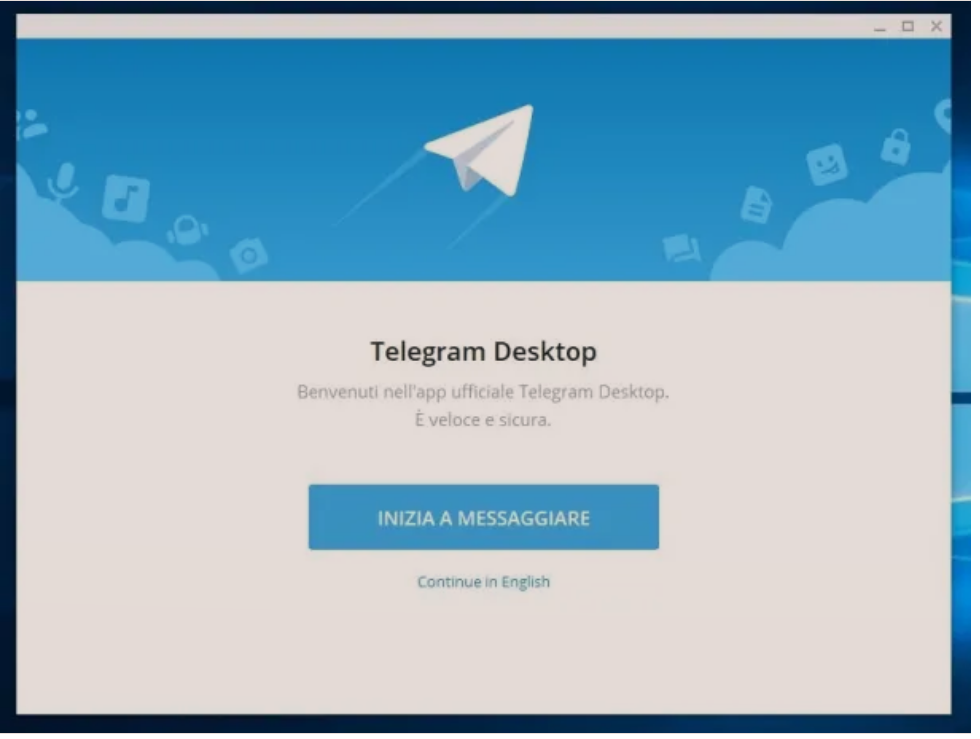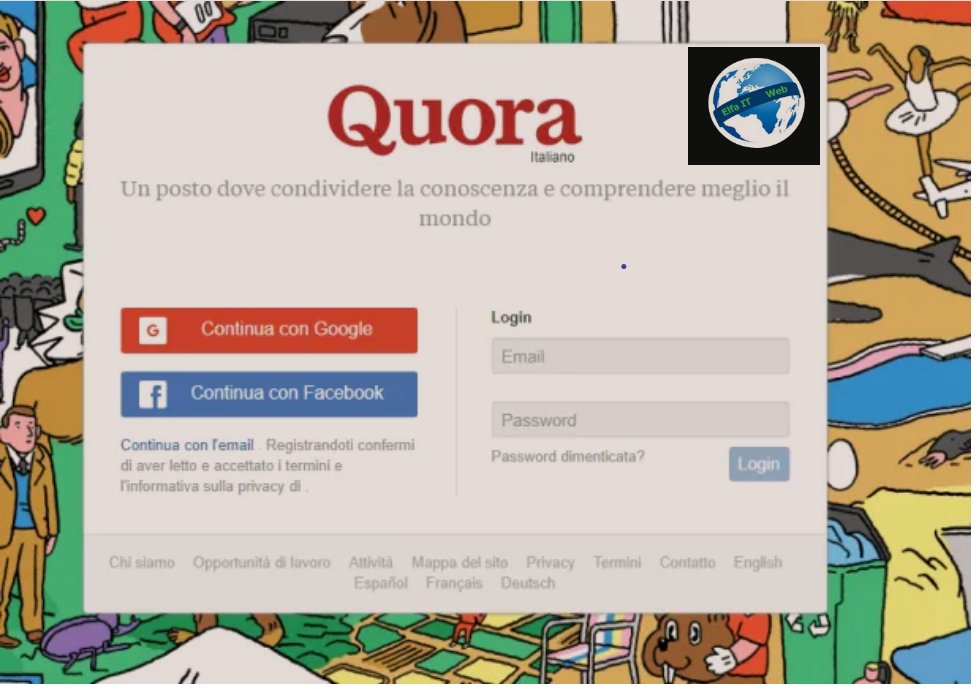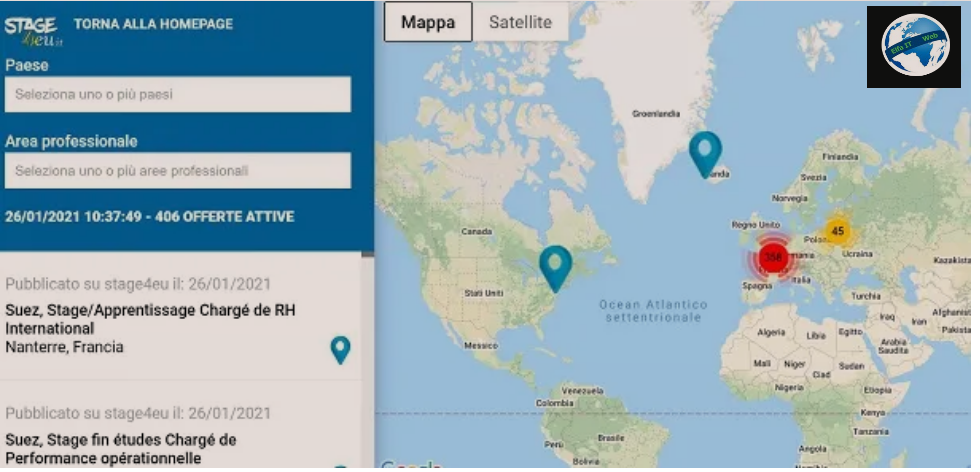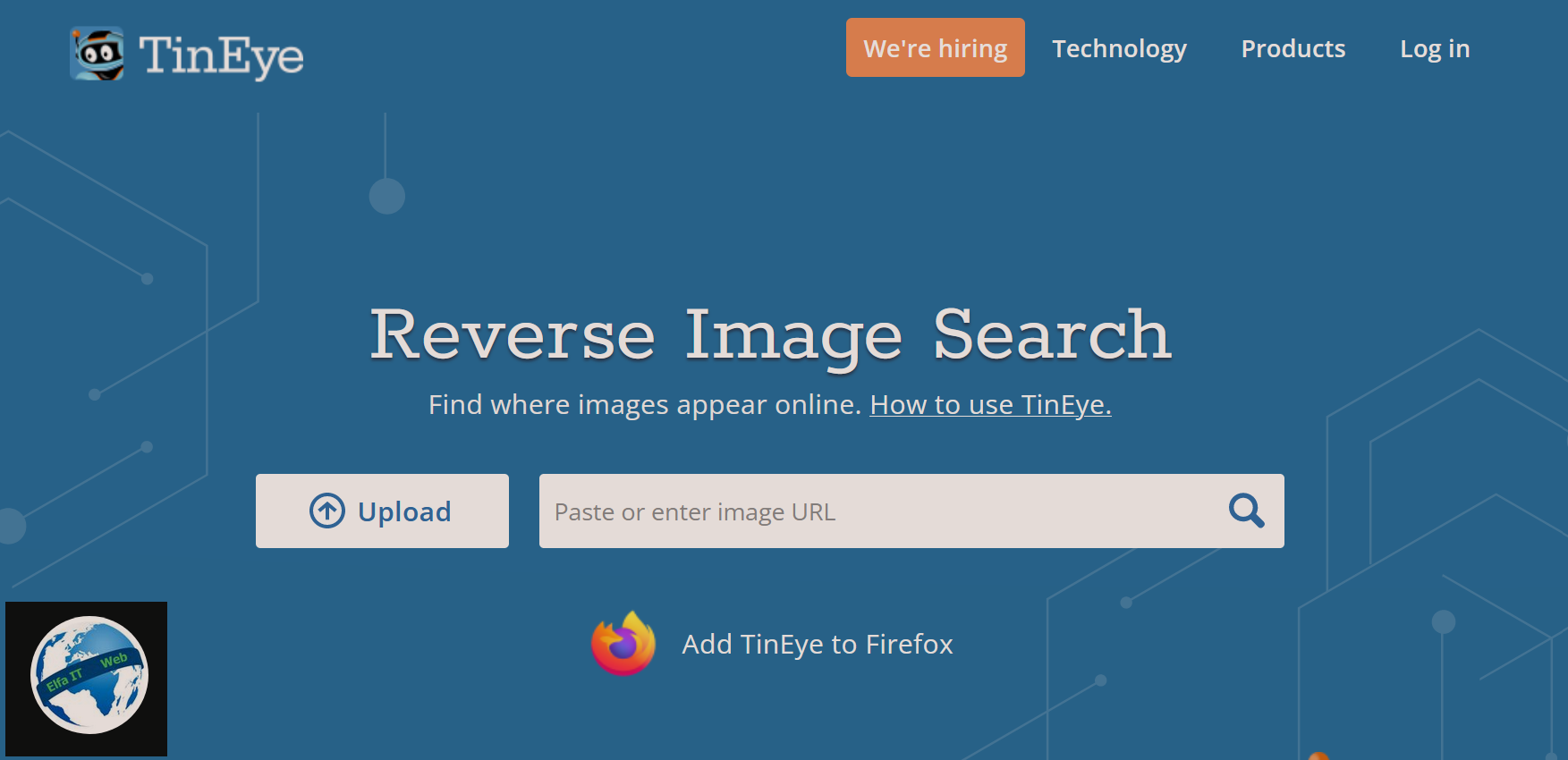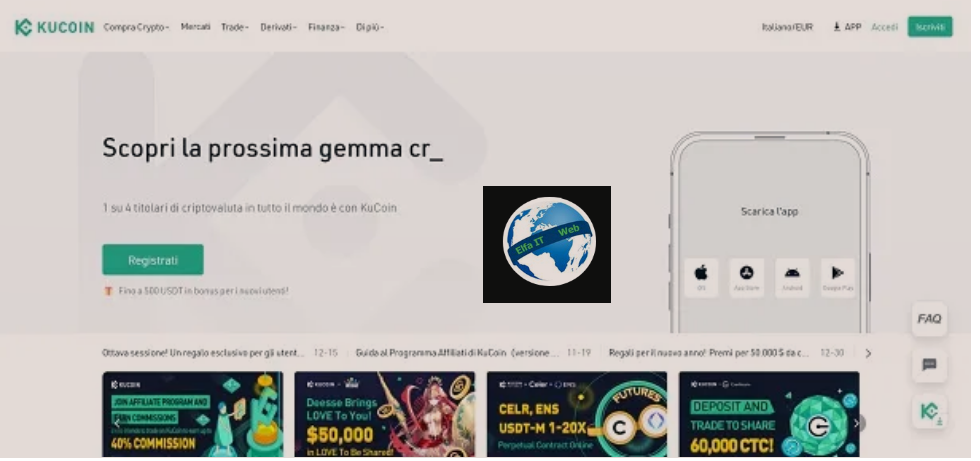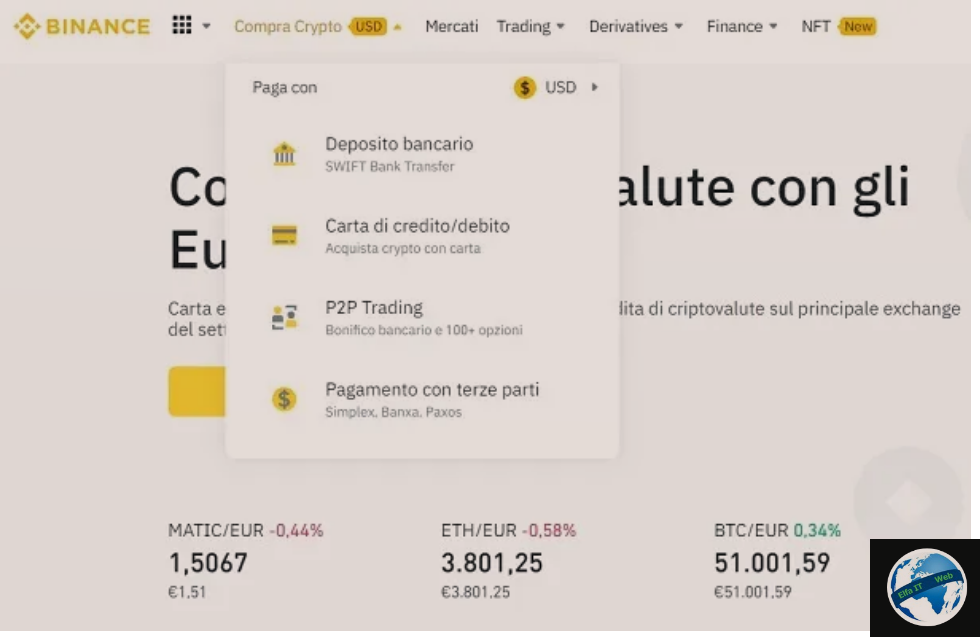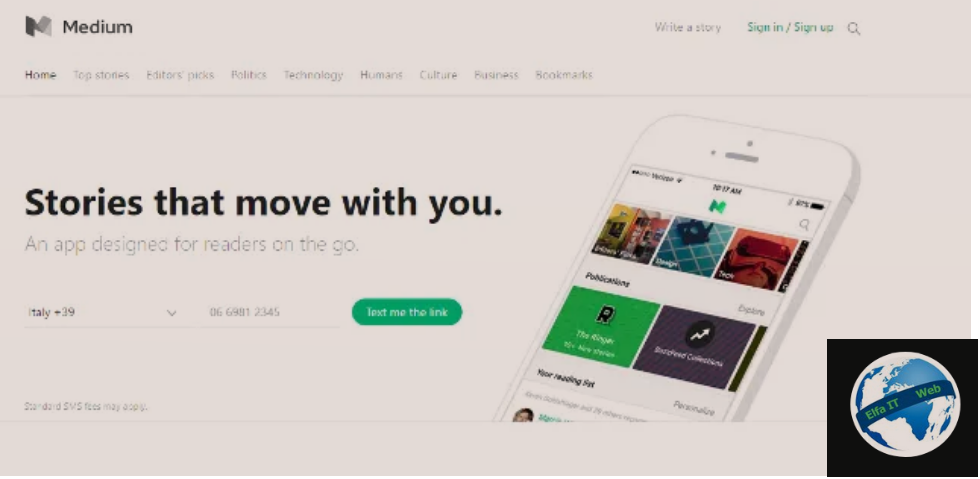Ne kete udhezues do te shpjegojme se si te krijosh nje kuiz te cilin mund ta plotesoni ne internet. Quiz nuk eshte gje tjeter vecse nje liste me pyetje, te cilave duhet tu jepet nje pergjigje. Pergjigjet mund te jene me alternativa ku duhet te zgjedhesh te sakten. Megjithate quizet perdoren ne shume fusha, si prsh: kur jeni mesues dhe duhet te testoni njohurite e nxenesve, ato kur deshironi te dini mendimin e njerezve ne lidhje me nje argumet etj.
Me poshte do ju shpjegojme në detaje se si të mund të kryeni operacionin në fjalë përmes disa zgjidhjeve kushtuar krijimit dhe ekzekutimit të kuizeve online, të gjitha shumë të thjeshta për tu perdorur, falas ose me cmime te uleta.
Permbajtja
Si te krijosh nje kuiz ne internet/online
Tani le te futemi ne thelbin e udhëzuesit dhe të shohim se si të krijojmë një kuiz në internet duke përdorur disa shërbime specifike, te cilat punojne ne te gjithë shfletuesit kryesorë (prsh. Google Chrome).
Si te krijosh nje kuiz me Google Forms/Moduli
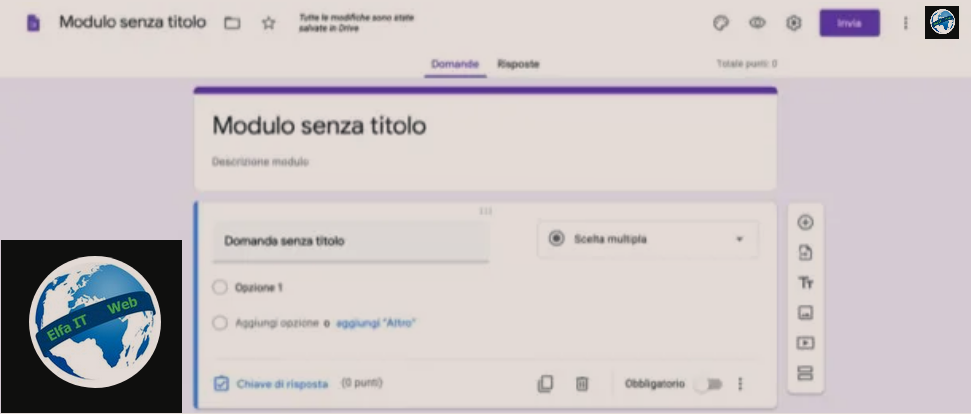
Zgjidhja e parë që ju rekomandojme të provoni per te bere një kuiz në internet është Google Forms/Moduli. Shërbimi ju lejon të krijoni kuize në një mënyrë jashtëzakonisht të thjeshtë dhe intuitive, të cilat mund të përdoren nga kushdo që ka një llogari Google/Gmail dhe gjithcka eshte falas.
Së pari, shkoni në faqen kryesore të Google Forms dhe hyni në llogarinë tuaj të Google/Gmail (nëse nuk e keni bërë tashmë). Më pas, klikoni butonin Bosh/Vuoto/Empty ose zgjidhni një nga shumë modelet në dispozicion. Më pas, klikoni në simbolin e ingranazhit (lart djathtas), zgjidhni skedën Quiz në krye dhe zhvendoseni në Aktiv/ON çelësin që ndodhet pranë fjalës Kthe ne kuiz/Turn into quiz/Trasforma in quiz. Më pas mos harroni të ruani ndryshimin e bërë duke klikuar në butonin Ruaj/Salva/Save.
Tani plotësoni fushat Titulli i formularit/Titolo modulo dhe Përshkrimi i formularit/Descrizione modulo, duke specifikuar titullin e kuizit dhe përshkrimin e tij. Më pas shkruani, në fushat e duhura, tekstin e pyetjes së parë me opsionet përkatëse të përgjigjes (duke u kujdesur gjithashtu që të zgjidhni llojin e pyetjes që keni ndërmend të paraqisni midis disa zgjedhjeve, listës rënëse, përgjigjes së shkurtër etj). Më pas, klikoni në butonat në të djathtë për të futur pyetje të reja në kuiz, bashkëngjitni imazhe, video dhe elementë të tjerë.
Pasi të keni plotësuar pyetësorin, klikoni në ikonën e syrit (lart djathtas), për të parë rezultatin përfundimtar. Nëse gjithçka është në rregull, klikoni butonin Dergo/Submit/Invia (djathtas lart) për të ruajtur kuizin që keni krijuar. Në kutinë që është hapur, më pas tregoni se në cilat adresa emaili duhet ta dërgoni, klikoni butonin Dërgo/Invia/Send (poshtë djathtas) dhe kaq.
Për më tepër, dua të theksoj mundësinë e publikimit të kuizit në një faqe interneti, e cila është e realizueshme duke klikuar në ikonën <> (siper djathtas kutise se dergimit) duke kopjuar kodin e shfaqur në ekran dhe duke e ngjitur atë në faqen tuaj të internetit.
Si te krijosh nje kuiz me Classroom
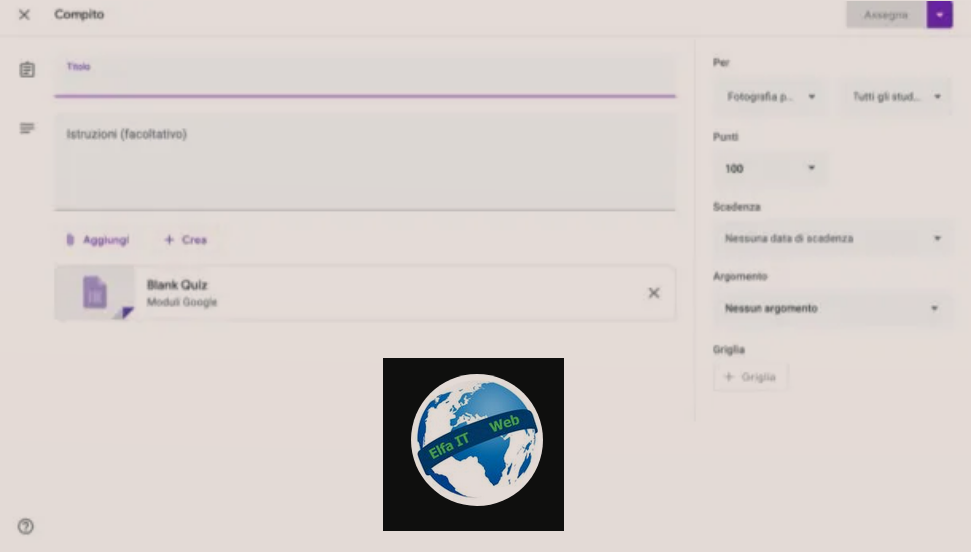
Nese dëshironi të krijoni një kuiz me Classroom, platforma e Google për edukimin online, atehere eshtë e mundur të bëhet edhe kjo, falë një funksioni të integruar në shërbim.
Për të vazhduar, shko te faqja kryesore e Classroom, kliko butonin Shko në klasë/Go to Classroom dhe identifikohu në llogarinë tënde të Google/Gmail të aktivizuar nga mësuesi ose identifikohu me llogarinë G Suite for Education që të është dhënë nga shkolla.
Pasi të jeni regjistruar, krijoni një kurs (nëse nuk e keni bërë tashmë). Klikoni në butonin Vazhdo/Continua, klikoni në butonin (+) që ndodhet lart djathtas, zgjidhni artikullin Krijo kursin/Crea corso dhe vendosni shenjen ne kutinë Unë kam lexuar dhe kuptuar paralajmërimin e mësipërm dhe deklaroni se nuk e përdor Classroom në një shkollë me nxënës/Ho letto e compreso l’avviso sopra riportato e dichiaro di non utilizzare Classroom presso una scuola con studenti (në rast se nuk keni një llogari të G Suite for Education dhe në vend të kësaj keni një llogari në Classroom). Pastaj klikoni në butonin Vazhdo/Continua.
Tani plotësoni formularin që shihni në ekran duke specifikuar emrin e kursit, seksionit, lëndës, etj. dhe klikoni butonin Krijo/Crea. Në faqen që hapet, duhet të shihni një kod kursi, të cilin do t’ju duhet t’ua komunikoni pjesëmarrësve për t’i lejuar ata të futen me lehtësi.
Duke iu kthyer funksionit që lidhet me krijimin e një kuizi, dijeni se përdorimi i tij është shumë i thjeshtë. Për ta përdorur atë, klikoni në skedën Puna e kursit/Lavori del corso që ndodhet në krye, klikoni në butonin (+) Krijo/Crea qe ndodhet lart majtas dhe zgjidhni llojin e punës që do t’u caktoni studentëve tuaj (p.sh. Detyrë kuiz).
Më pas, plotësoni formularin e hapur dhe jepni të gjitha detajet në lidhje me kuizin (p.sh. titullin, udhëzimet, pikët e vlefshmërisë, etj) dhe pasi të keni përfunduar shkrimin e testit me shkrim, klikoni në butonin Cakto/Pyet; Assegna/Chiedi që ndodhet sipër djathtas. Përndryshe, klikoni në simbolin (▾) pranë butonit në fjalë, për të ruajtur veprën si draft, për të planifikuar publikimin e saj, etj.
Për më shumë informacion lexoni udhezuesin: si te perdoresh Google Classroom.
Si te krijosh një kuiz me Edmodo
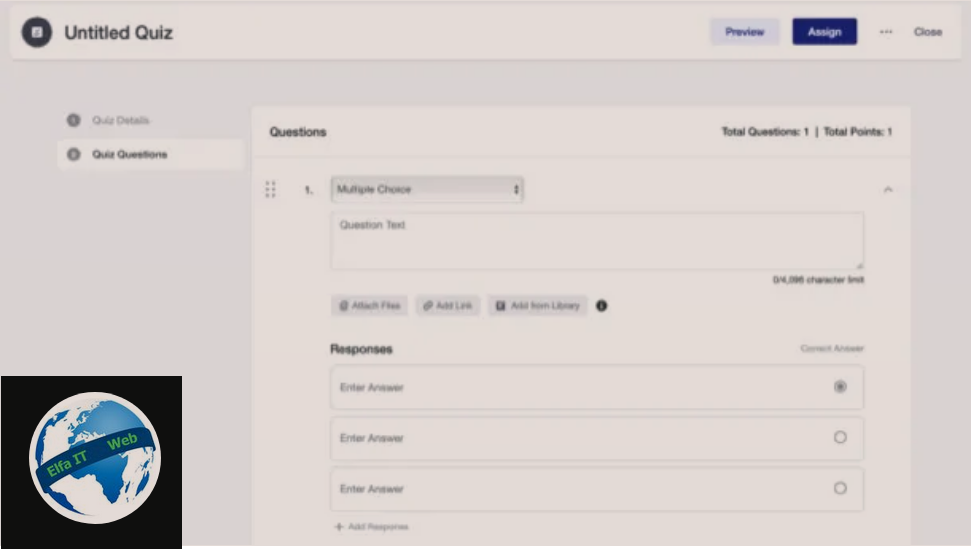
Edmodo, një platformë shumë e njohur e mësimit elektronik, ofron një funksion për krijimin e kuizeve dhe pyetësorëve në internet, që sigurisht mund të jenë të dobishëm për ju.
Tani le te shikojme se si te krijosh një kuiz me Edmodo. Së pari, shkoni në këtë faqe dhe krijoni një llogari mësuesi. Për ta bërë këtë, klikoni në butonin e verdhë Krijoni një llogari mësuesi/Crea un account insegnante dhe regjistrohuni me adresën tuaj të emailit (duke plotësuar fushat e tekstit që shihni në ekran dhe duke klikuar Next/Avanti). Përndryshe, regjistrohuni me Google ose Microsoft 365 (më parë Office 365), duke klikuar mbi butonat e duhur dhe duke ndjekur udhëzimet që shfaqen në ekran. Mos harroni të vërtetoni llogarinë tuaj duke klikuar në linkun që do t’ju dërgohet me email.
Pasi të regjistroheni dhe konfirmoni llogarinë tuaj, klikoni në butonin Next, plotësoni profilin tuaj duke treguar, përmes fushave dhe menusë përkatëse të tekstit, titullin, emrin, mbiemrin dhe vitin e lindjes dhe klikoni në butonin U krye/Done.
Tani duhet të jeni përpara faqes kryesore të llogarisë suaj të mësuesit. Klikoni në butonin Krijo një klasë/Create a Class dhe plotësoni formularin e shfaqur në ekran duke specifikuar emrin e klasës (Name your Class), duke dhënë përshkrimin e saj (Describe your class), graden e saj (Select a Grade), lëndën (Subject) dhe nënlëndën e tij (Sub – Subject). Pastaj klikoni në butonin Krijo/Create për të përfunduar krijimin e kursit.
Në kutinë që hapet, klikoni në butonin Shto Studentë/Add Students, jepni emrin (First name), mbiemrin (Last name) dhe adresën e postës elektronike (Email) me të cilën do të dërgoni ftesën dhe së pari klikoni në butonat Fto/Invite (lart majtas.) dhe U krye/Done, për të vazhduar.
Pasi të bëhet kjo, klikoni në linkun To class për të shkuar në faqen e dedikuar për menaxhimin e klasës. Për të filluar krijimin e kuizit, klikoni në butonin (+) Krijo/Create dhe zgjidhni Kuiz dhe artikuj të rinj/New. Duke përdorur formularin që shfaqet në ekran, më pas jepni emrin e kuizit (Quiz Title) dhe udhëzimet për ta plotësuar atë (Instructions).
Më pas, klikoni në skedën Pyetjet e kuizit/Quiz Questions dhe kaloni në plotësimin e pyetjeve që përbëjnë pyetësorin. Zgjidhni llojin e pyetjes që do të përfshihet në kuiz duke përdorur menunë në krye, shkruani tekstin e pyetjes në fushën Teksti i pyetjes/Question Text. Më pas kaloni te seksioni Përgjigjet/Responses dhe jepni opsionet e ndryshme të përgjigjeve në lidhje me pyetjen e bërë (në rast se keni zgjedhur të bëni një pyetje me shumë zgjedhje) duke përdorur fushat e tekstit Fut përgjigjen/Enter Answer. Mos harroni të vendosni shenjen ne opsionin e sakte.
Për të shtuar një pyetje të re në kuiz, klikoni në butonin Shto pyetje/Add question dhe përsëritni hapat që sapo ju tregova për të plotësuar kuizin me të gjitha pyetjet përkatëse. Për të parë paraprakisht pyetësorin, klikoni në butonin Preview (lart djathtas), më pas klikoni në artikullin Dil nga pamja paraprake/Exit preview për të dalë nga vrojtimi.
Për të caktuar kuizin, klikoni në butonin Cakto/Assign (djathtas lart) dhe në kutinë që hapet, tregoni datën në të cilën duhet të dorëzohet (Due on), kohën maksimale për përfundimin e tij (Time Limit) dhe në fund, klikoni në butonin Assing (poshtë djathtas).
Përndryshe, mund të planifikoni edhe kuizin. Për ta bërë këtë, klikoni në artikullin Schedule for later (poshtë djathtas) zgjidhni datën dhe orën e referencës nga menuja e duhur (duke u siguruar që kjo të mos jetë pas datës së dorëzimit të detyrës që keni specifikuar më parë) dhe kur të jeni gati për ta bere këtë, klikoni në butonin Assign (poshtë djathtas), për të caktuar pyetësorin.
Si te krijosh një kuiz me Kahoot
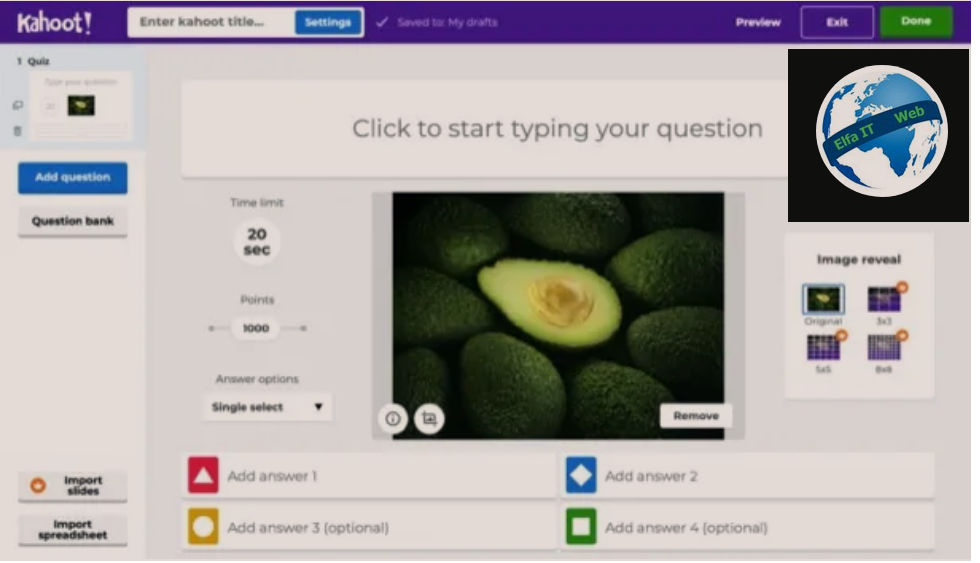
Nëse dëshironi të bëni kuize për fëmijë, mund t’i drejtoheni Kahoot, një platformë mësimi që karakterizohet nga një ndërfaqe e krijuar për të vegjlit. Vini re se versioni falas i shërbimit nuk ju lejon të përdorni të gjitha funksionet në lidhje me krijimin e kuizeve interaktive, për të cilat kërkohet abonimi duke filluar nga 3 euro/muaj.
Për të përfituar nga Kahoot, shkoni në këtë faqe, klikoni në butonin jeshil Regjistrohu falas!/Sign up for free! dhe zgjidhni opsionin Mesues/Teacher në faqen e re të hapur. Më pas, specifikoni vendin e punës ku punoni zakonisht (p.sh. School, për shkollë) dhe regjistrohuni duke përdorur adresën tuaj të emailit ose llogaritë tuaja Google/Gmail dhe Microsoft/Hotmail/Outlook.
Pasi të regjistroheni, klikoni në butonin Vazhdo falas/Continue for free, për të vazhduar përdorimin e versionit falas të shërbimit dhe plotësoni formularin që shfaqet në ekran duke treguar emrin tuaj, emrin tuaj të përdoruesit/username, shtetin tuaj (Country) dhe emrin e institucionit që punoni (School name). Pastaj klikoni në butonin Ruaj dhe vazhdoni/Save and continue për të vazhduar.
Tani për të krijuar një kuiz interaktiv, klikoni në butonin Krijo/Create (lart djathtas), klikoni në butonin New kahoot dhe në faqen që hapet, klikoni në fushën e tekstit Enter kahoot title (lart majtas). Në formën që u shfaq, më pas tregoni titullin e kuizit në fushën e tekstit Titulli/Title, dhe ndoshta përshkrimin e tij (Description).
Më pas klikoni në butonin Ndrysho/Change (në kutinë e imazhit të kopertinës/Cover Image që ndodhet në të djathtë) dhe klikoni në butonin e bibliotekës së imazhit/Image library për të zgjedhur imazhin e kopertinës nga biblioteka e shërbimit (ose shtypni butonin Ngarko imazhin/Upload image për ta ngarkuar nga kompjuteri juaj). Kur të jeni gati për ta bërë këtë, klikoni në butonin U krye/Done, në mënyrë që të vazhdoni me realizimin aktual të kuizit.
Në fushën e tekstit Klikoni për të filluar të shkruani pyetjen tuaj/Click to start typing your question, më pas futni tekstin e pyetjes. Për të futur një imazh përshkrues, tërhiqeni atë te kutia Zvarrit dhe lësho imazhin nga kompjuteri yt/Drag and drop image from your computer. Për të ngarkuar imazhin nga biblioteka Kahoot, nga kompjuteri juaj ose per te futur linkun për një video në YouTube, klikoni përkatësisht në Biblioteka e imazheve/Image library, Ngarkoni imazhin/Upload image ose lidhjen YouTube/YouTube link.
Duke përdorur butonat e opsioneve të Kufirit Kohor/Time limit, Points dhe Answear, specifikoni afatin kohor të përgjigjes, rezultatin që do t’i atribuohet në rast të një përgjigjeje dhe llojin e opsioneve të përgjigjes. Në vend të kësaj, duke përdorur fushat e tekstit Shto përgjigjen/Add answer (që ndodhen më poshtë), futni opsionet e ndryshme të përgjigjeve, duke u kujdesur të shënoni ato të saktat.
Nëse dëshironi, mund të futni edhe imazhe si opsione përgjigjeje. Thjesht klikoni në ikonën e kartolinës që shfaqet kur kalon mausi ne mbi fushat përkatëse të tekstit dhe zgjidhni një imazh nga biblioteka ose ngarkoni një nga kompjuteri juaj.
Pas plotësimit të pyetjes së parë të kuizit, mjafton të klikoni në butonin Shto pyetje/Add question (në të majtë) dhe të përsërisni hapat që ju tregova, në mënyrë që të plotësoni pyetësorin me pyetje të tjera.
Kur të keni mbaruar, klikoni në artikullin Preview, për të parë pamjen paraprake të punës së kryer. Nëse jeni të kënaqur, atëherë klikoni në artikullin Dil nga shikimi paraprak/Exit preview (më poshtë), shtypni butonin U krye/Done (djathtas lart) dhe vendosni nëse do të testoni pyetësorin e krijuar (Test this kahoot), caktojeni atë tani (Play now) ose ndajeni me te tjeret (Share it with others).
App per te krijuar kuiz
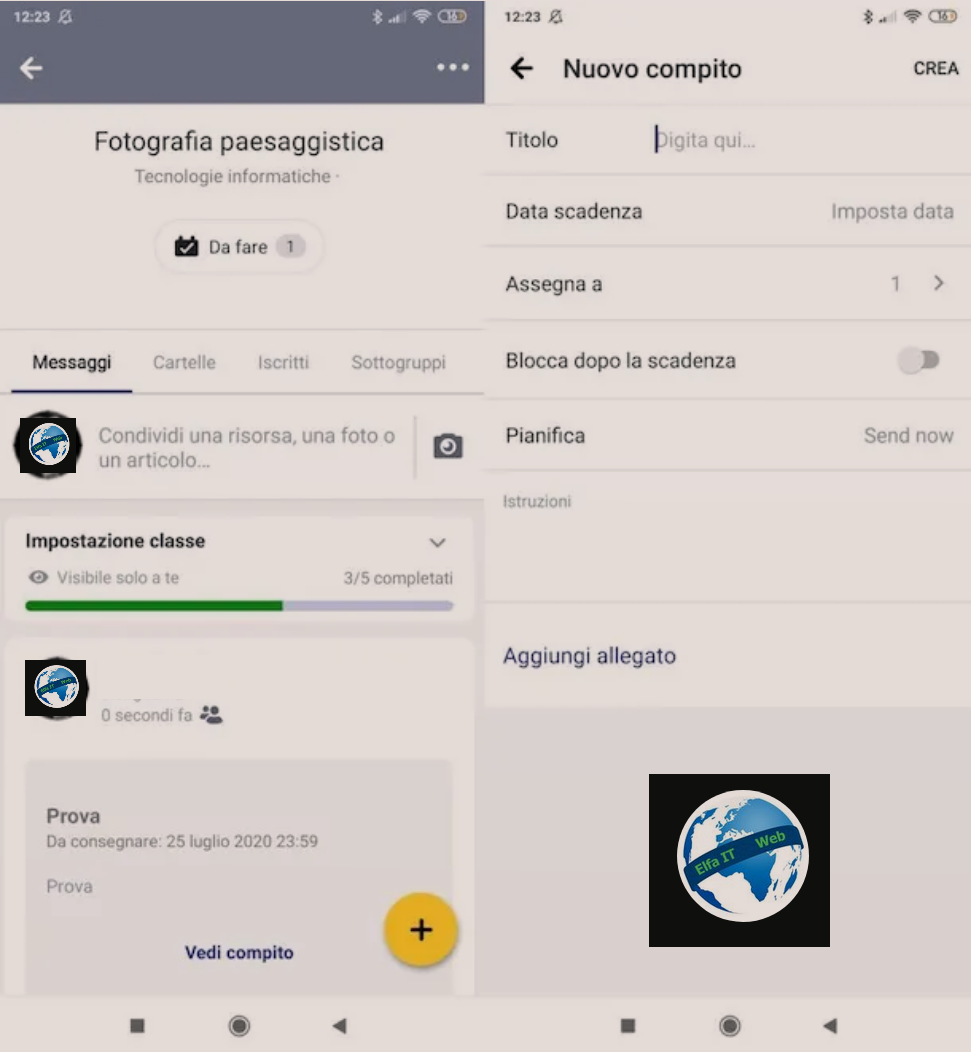
Tani do flasim për disa aplikacione për të krijuar një kuiz, ideale nëse doni të krijoni pyetësorë nga smartphone ose tableti juaj.
- SurveyMonkey (Android/iOS/iPadOS) është aplikacioni i shërbimit online me të njëjtin emër për krijimin e pyetësorëve të gjatë jo më shumë se 10 pyetje. Për të hequr këtë kufizim, duhet të bëni një abonim, i cili fillon nga 30 euro/muaj.
- Edmodo (Android/iOS/iPadOS) është aplikacioni i shërbimit online për të cilin ju tregova me siper, me të cilin ndan veçoritë dhe funksionalitetet.
- Kahoot (Android/iOS/iPadOS) është versioni celular i shërbimit në internet me të njëjtin emër për të cilin ju tregova në një nga kapitujt e mëparshëm. Ju kujtoj se, për të aksesuar të gjitha veçoritë e tij, duhet të bëni një abonim, i cili fillon nga 3 euro/muaj.